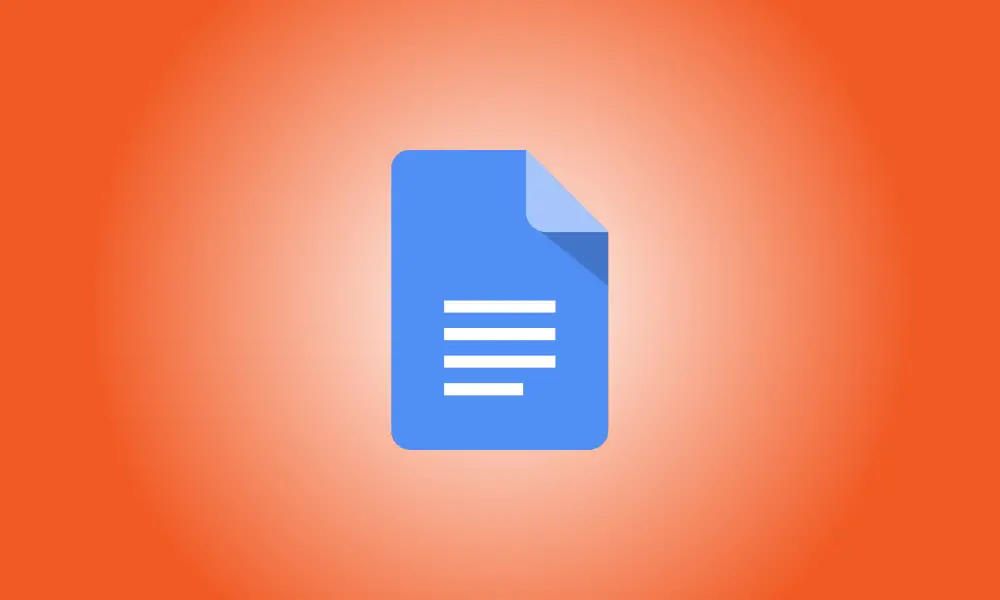Introducción
Al escribir un ensayo, un trabajo de investigación o un artículo que incluye una cita larga, es fundamental estructurarlo adecuadamente. Le mostraremos tres métodos diferentes para crear una cotización en bloque en Google Docs.
Una cita en bloque es una cita en su documento que está sangrada y comienza en su propia línea para distinguirla del resto del contenido. Esto llama la atención sobre la cita y la distingue del resto del texto.
Citas en bloques basadas en el estilo de escritura
Los criterios para las citas en bloque son idénticos en los estilos de escritura MLA y APA. Las regulaciones del estilo de Chicago, por otro lado, varían.
- MLA: más de cuatro líneas de prosa o tres líneas de verso, con sangría de 0,5 pulgadas desde el margen izquierdo, sin comillas y con doble espacio.
- APA: 40 palabras o más, con sangría de 0,5 pulgadas desde el margen izquierdo, sin comillas, con espacio doble y sin espacios de línea por encima o por debajo de la cita.
- Chicago: cinco o más líneas o 100 o más palabras con sangría desde el margen izquierdo, sin comillas y con espacio simple.
Si está obligado a emplear uno de estos estilos de escritura, asegúrese de verificar las reglas para las citas en bloque y su trabajo en general. Consulte a su profesor o al Laboratorio de escritura en línea de Purdue para obtener ayuda (OWL).
Asegúrese de seleccionar el texto antes de usar una de las formas que se enumeran a continuación para crear su cita en bloque. Esta cita debe comenzar en su propia línea, y cualquier contenido posterior también debe comenzar en una nueva línea.
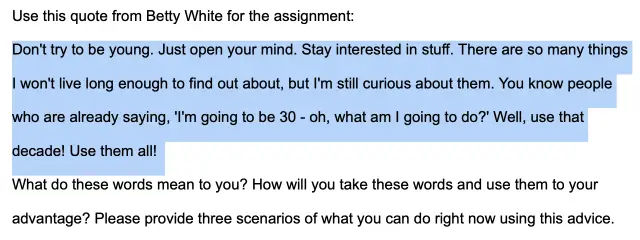
Opción 1: use una sangría para una cita en bloque
Puede usar la función integrada de Google Docs para sangrar párrafos para insertar su cita en bloque.
Con el texto elegido, haga clic en el botón de la barra de herramientas Aumentar sangría o seleccione Formato > Alinear y sangría > Aumentar sangría en el menú.
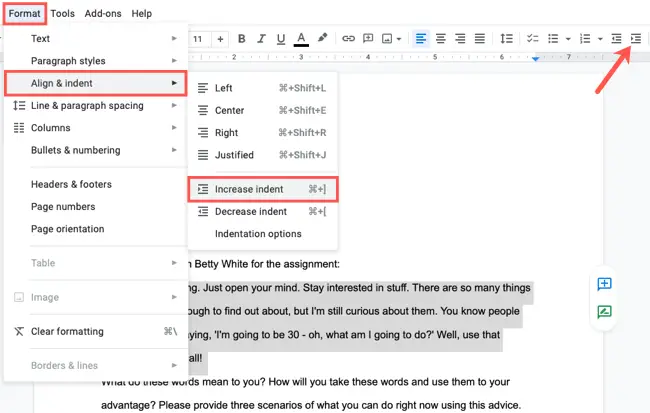
Opción 2: use la regla para hacer una cotización en bloque
Si usa la herramienta Regla en Google Docs para cambiar los márgenes, también puede usarla para sangrar su cita en bloque. Para abrir la regla, seleccione Ver > Mostrar regla en el menú.
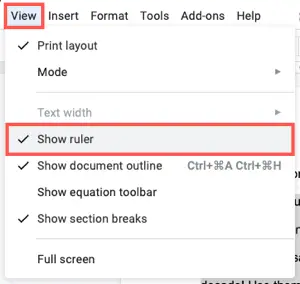
En el lado izquierdo de la regla, elija la indicación Sangría izquierda. Este es el triángulo a la derecha del rectángulo. Arrastre el indicador hacia la derecha hasta que mida 0,5 pulgadas. Mientras arrastra, verá esto. Cuando llegues a ese punto, déjalo ir.
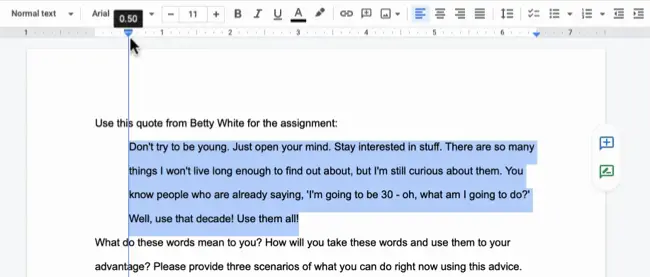
Opción 3: use la tecla de tabulación para insertar una cotización en bloque
Si está utilizando las tabulaciones predeterminadas en Google Docs o tiene una configurada a 0,5 pulgadas del margen, puede sangrar su cita con la tecla Tabulador.
Asegúrese de elegir el bloque completo de texto de la cita esta vez, luego presione Tabulador.
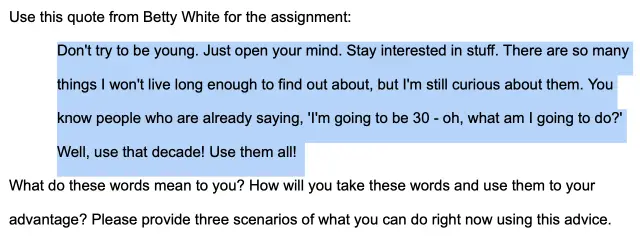
No todo el formato que hace para su documento es una gran tarea. Por lo tanto, si necesita incluir una cita en bloque en Google Docs, asegúrese de formatearlo correctamente. Usar estas estrategias toma solo unos segundos.
Eche un vistazo a cómo agregar citas en Google Docs si necesita citar la fuente de su cita.